Google Fonts è una libreria di caratteri che consente ai siti Web di caricare caratteri personalizzati ospitati sui server di Google. È un servizio gratuito con cui è molto facile lavorare. Sebbene il loro utilizzo sia conveniente, ci sono situazioni e motivi per cui potrebbe essere necessario disabilitare i caratteri di Google in WordPress.
Potrebbe essere dovuto a problemi di privacy, come il tracciamento dei dati da parte di Google, o a miglioramenti delle prestazioni, come la riduzione dei tempi di caricamento eliminando le risorse esterne. La conformità al GDPR (Regolamento generale sulla protezione dei dati) potrebbe essere un altro motivo trainante per i proprietari di siti europei.
Pertanto, la gestione dei caratteri del tuo sito web su WordPress è fondamentale per le prestazioni, la privacy e la conformità legale del sito.
Quando e perché disabilitare Google Fonts
Aumento delle prestazioni:
Lo stile del carattere utilizzato sul tuo sito web influisce sull’esperienza utente e sul design. Con la possibilità di un’ampia personalizzazione dei caratteri facile da usare, molte persone optano per Google Fonts. Tuttavia, il caricamento di troppi caratteri può influire sulla velocità del tuo sito web.
Ogni volta che una pagina viene caricata, deve effettuare una richiesta esterna ai server di Google per recuperare i file dei caratteri. Tali richieste multiple possono rallentare il tempo di caricamento della pagina. Invece, disabilitando Google Fonts in WordPress, il tuo sito può caricarsi più velocemente, anche in aree con scarsa connessione Internet.
Pertanto, in genere si consiglia di utilizzare fino a due caratteri nel sito web. Questo aiuta a mantenere la coerenza e la leggibilità e a migliorare le prestazioni del sito web. In alternativa, puoi disabilitare i caratteri di Google e optare per i caratteri di sistema per migliorare la velocità del tuo sito web.
Privacy e conformità al GDPR:
Google Fonts estrae le risorse dai server esterni di Google. Queste richieste rivelano dati dei visitatori, come gli indirizzi IP, che potrebbero non essere conformi a normative specifiche. Quindi, disabilitare i caratteri di Google aiuta a ridurre al minimo il rischio che il tuo sito violi qualsiasi legge internazionale.
Ad esempio, l’utilizzo di Google Fonts nei paesi europei può violare i reclami GDPR. Ai sensi del GDPR, i siti web devono proteggere le informazioni personali dei loro visitatori, ma Google Fonts, che viene caricato da server esterni, può raccogliere informazioni sull’utente come l’indirizzo IP. Se fatto senza il consenso dell’utente, potrebbe violare il GDPR, portando a potenziali multe.
Considerando le conseguenze, il sito web dell’Autorità europea per la protezione dei dati (GEPD) ha rimosso Google Fonts per conformarsi al GDPR e, così facendo, ha ridotto il numero di richieste esterne. Questa modifica ha comportato un caricamento più rapido della pagina e ha garantito che il sito fosse conforme alle leggi europee sulla privacy, a vantaggio delle prestazioni e della posizione legale.
Consistenza:
Quando si utilizzano caratteri esterni, c’è sempre la possibilità che vengano caricati in modo errato per alcuni utenti. Questo può influire sull’aspetto e sulla frequenza di rimbalzo del tuo sito. Tuttavia, la disabilitazione di Google Fonts garantisce un design più rapido e coerente per tutti gli utenti in tutto il mondo.
Detto questo, esploriamo alcuni modi per disabilitare Google Fonts sul tuo sito WordPress:
Disabilita Google Fonts in WordPress, utilizzando un plug-in
Molti plugin in WordPress ti aiutano a disabilitare Google Fonts in un modo molto semplice. Immergiamoci in alcuni di essi di seguito-
1. Utilizzando il plug-in “Disabilita e rimuovi Google Fonts”
Come suggerisce il nome, questo plugin è progettato specificamente per disabilitare Google Fonts. Dopo l’installazione, funziona automaticamente in background per garantire che Google Fonts non venga più caricato sul tuo sito.
Ecco come installare e utilizzare il plugin:
Passaggio 1: vai su Plugin Aggiungi nuovo nella dashboard di > WordPress.

Passaggio 2: cerca “Disabilita e rimuovi Google Fonts”. Installa e attiva il plugin.

Passaggio 3: una volta attivato, il plug-in funziona automaticamente e disabilita Google Fonts senza ulteriori configurazioni.

Al momento dell’attivazione, il plug-in rimuove automaticamente tutte le richieste esterne di caricamento di Google Fonts dal tuo sito WordPress. Se il tuo tema o sito web si basa molto su Google Fonts, la tipografia del tuo sito verrebbe ripristinata ai caratteri di sistema, il che potrebbe alterare leggermente l’aspetto del carattere. Pertanto, controlla il design al momento dell’attivazione per vedere se soddisfa i tuoi standard.
Nel complesso, il plug-in offre un modo semplice e veloce per rimuovere Google Fonts da WordPress senza codifica o impostazioni complesse.
2. Ottimizza automaticamente
Autoptimize è un potente plug-in per l’ottimizzazione delle prestazioni la cui caratteristica di evidenziazione è la disabilitazione di Google Fonts. Ecco come puoi utilizzare il plug-in Autoptimize per disabilitare Google Fonts:
Passaggio 1: installa e attiva Autoptimize dalla dashboard di WordPress

Passaggio 2: configurazione Autoptimize per disabilitare Google Fonts. Dopo l’attivazione, vai su Impostazioni > Autoptimize.

Passaggio 3: nella sezione Opzione extra , cerca l’impostazione Rimuovi Google Fonts. Seleziona la casella accanto a Rimuovi Google Fonts per disabilitare il caricamento di Google Fonts sul tuo sito.

Una volta configurate, è possibile salvare le modifiche e svuotare la cache per applicare le nuove impostazioni. Metti alla prova il tuo sito web per assicurarti che la tipografia e il design siano conformi ai tuoi standard.
In breve, Autoptimize offre un modo semplice e intuitivo per disabilitare Google Fonts, aiutando il tuo sito a caricarsi più velocemente e a diventare più conforme alla privacy.
3. Perfmatters
Come Autoptimize, Perfmatters è un altro plugin per l’ottimizzazione delle prestazioni di WordPress che aiuta a disabilitare Google Fonts in WordPress.
Ecco come disabilitare Google Fonts utilizzando Perfmatters:
Passaggio 1: installa e attiva Perfmatters

Passo 2: Dopo l’attivazione, vai su Impostazioni > Perfmatters.

Passo 3: Vai alla scheda Caratteri . Scorri fino a trovare la sezione Google Fonts .

Passaggio 4: sposta l’interruttore su Disabilita Google Fonts. In questo modo si impedirà il caricamento di Google Fonts sul tuo sito web.

Infine, salva le modifiche e svuota la cache per assicurarti che le modifiche abbiano effetto. In sintesi, Perfmatters fornisce un modo efficiente per disabilitare Google Fonts con il minimo sforzo, migliorando al contempo la velocità e la privacy del tuo sito web.
4. Pressa volante
FlyingPress è un plug-in WordPress premium che offre una suite di funzionalità di ottimizzazione delle prestazioni, inclusa la disabilitazione di Google Fonts.
Ecco come disabilitare Google Fonts utilizzando FlyingPress:
Passaggio 1: installa e attiva FlyingPress: acquista, installa e attiva il plug-in.

Passaggio 2: vai su Impostazioni: vai su Impostazioni FlyingPress > nella dashboard di WordPress.
Passo 3: Nella scheda Bloat , attiva l’opzione per disabilitare Google Fonts.

Salvare le modifiche e rimuovere la cache per assicurarsi che le modifiche vengano applicate immediatamente.
5. WP Razzo
WP Rocket è un altro strumento di ottimizzazione delle prestazioni e una delle sue caratteristiche è l’ottimizzazione di Google Fonts.
Ecco come ottimizzare Google Fonts utilizzando WP Rocket:
Passaggio 1: installa e attiva WP Rocket: acquista, installa e attiva WP Rocket dal sito ufficiale.

Passaggio 2: disabilita Google Fonts: nella scheda di ottimizzazione dei file , scorri fino alla sezione dei file CSS e seleziona la casella Rimuovi Google Fonts.
Passaggio 3: salva le modifiche e svuota la cache.
WP Rocket semplifica la rimozione di Google Fonts, rendendolo la scelta ideale per chiunque desideri migliorare le prestazioni e la privacy del proprio sito Web con il minimo sforzo.
Disabilita Google Fonts in WordPress senza un plug-in
Se non preferisci utilizzare un plug-in, puoi rimuovere manualmente Google Fonts dal tuo sito Web WordPress. Questo può essere fatto dalle impostazioni del tema WordPress o utilizzando un tema figlio.
1. Disabilita Google Fonts tramite le impostazioni del tema
Molti temi WordPress sono dotati di opzioni integrate per disabilitare automaticamente Google Fonts senza la necessità di plug-in o codici aggiuntivi.
Ecco come puoi disabilitare Google Fonts dai tuoi temi WordPress:
- Vai a Aspetto> Personalizza nella dashboard di WordPress.

- Vai alla sezione Tipografia o Caratteri .

- Cambia le opzioni dei caratteri da Google Fonts ai caratteri di sistema (come Arial, Helvetica o Georgia).

- Salva e pubblica le modifiche.
- Svuota la cache e prova il sito per assicurarti che le modifiche vengano applicate e che Google Fonts non venga più caricato.
Se il tuo tema non consente di disabilitare Google Fonts, potrebbe essere necessario utilizzare un plug-in o un codice personalizzato nel file di functions.php del tema per interrompere il caricamento.
2. Disabilita il carattere di Google utilizzando le opzioni del tema figlio – caratteri di sistema
Per disattivare Google Fonts utilizzando un tema figlio:
- Crea un tema figlio se hai ancora bisogno di farlo. In alternativa, vai all’editor di file del tema dell’aspetto> per raggiungere la cartella secondaria.

- Aggiungi un functions.php e style.css file nella cartella del tema figlio.
- Aggiungi codice per disabilitare Google Fonts: Nel file functions.php, aggiungi:
function remove_google_fonts() {
wp_dequeue_style('your-theme-google-fonts');
wp_deregister_style('your-theme-google-fonts');
}
add_action('wp_enqueue_scripts', 'remove_google_fonts', 20);
- Se necessario, sostituisci
'your-theme-google-fonts'con l’handle specifico per Google Fonts del tuo tema. - Sostituisci con caratteri di sistema: Dopo aver disabilitato Google Fonts, assicurati che il tuo tema utilizzi caratteri di sistema o locali. Puoi definirli nel tuo file style.css del tema figlio. Questo metodo rimuoverà Google Fonts dal tuo tema e li sostituirà con font di sistema a caricamento più rapido.
body {
font-family: -apple-system, BlinkMacSystemFont, "Segoe UI", Roboto, "Helvetica Neue", Arial, sans-serif;
}
- Test: controlla il tuo sito web per assicurarti che Google Fonts non si carichi più.
Come ospitare autonomamente Google Fonts sul proprio server
Self-hosting di Google Fonts significa scaricare i Google Fonts e utilizzarli direttamente dal tuo server. Non sarà necessario inviare richieste esterne per caricare i caratteri di Google qui. Questo ti dà un maggiore controllo sulle prestazioni e sulla sicurezza del tuo sito web, in quanto elimina la dipendenza da server di terze parti.
Puoi sostituire Google Fonts scaricandoli e pubblicandoli come font sicuri per il Web direttamente dal tuo sito web. Ecco una guida rapida:
- Scarica Google Fonts: visita Google Fonts e scarica i file dei font (in genere i formati .woff o .woff2) sul tuo computer.
- Carica i font sul tuo server: carica i font scaricati nella directory del tuo sito web. Una posizione tipica è /wp-content/uploads/fonts/ o una cartella fonts nella directory del tema.

- Integra i font localmente: ora che i tuoi font sono stati caricati nella cartella dei font, devi collegarli nel file style.css del tuo tema.

- Sostituisci YourFontName con il nome effettivo del tipo di carattere e aggiorna i percorsi dei file di conseguenza.
@font-face {
font-family: "YourFontName";
src: url("/wp-content/uploads/fonts/YourFontName.woff2") format("woff2"),
url("/wp-content/uploads/fonts/YourFontName.woff") format("woff");
font-weight: normal;
font-style: normal;
}
- Ora che il font è stato caricato sul tuo server, devi applicarlo agli elementi del tuo sito web.
body {
font-family: "YourFontName", sans-serif;
}
h1, h2, h3, h4, h5, h6 {
font-family: "YourFontName", sans-serif;
}
Questa configurazione ti aiuterà a ospitare autonomamente Google Fonts, migliorando le prestazioni del sito eliminando le richieste di font esterni e dandoti il pieno controllo sul caricamento dei font sul tuo sito web.
Disabilita Google Fonts esterno:
Rimuovi o blocca il caricamento esterno di Google Fonts modificando il file functions.php del tuo tema o utilizzando un plug-in come OMGF
Plugin OMGF (Ottimizza i miei caratteri Google)
Il plug-in OMFG viene utilizzato per l’hosting autonomo di Google Fonts.
Il plug-in OMGF (Optimize My Google Fonts) è una soluzione popolare e semplice per l’auto-hosting di Google Fonts. Scansiona il tuo sito, scarica i font e sostituisce le richieste esterne con versioni ospitate localmente, il tutto senza richiedere l’intervento manuale:
- Installa il plugin: vai su Plugin Aggiungi nuovo nella dashboard di > WordPress e cerca OMGF. Installalo e attivalo.

- Configura il plugin: vai su Impostazioni > Ottimizza Google Fonts ed esegui il rilevamento dei caratteri.

- Font self-host: il plug-in scaricherà i font e inizierà a servirli localmente automaticamente.
Una volta completata la configurazione, il plug-in garantisce che i caratteri si carichino più velocemente, migliorando la velocità della pagina ed evitando richieste di terze parti ai server di Google.
Ospitando autonomamente i font utilizzando plugin come OMGF o scaricando e integrando manualmente i font localmente, ottieni un migliore controllo sulle prestazioni e sulla privacy del tuo sito, garantendo al contempo la conformità a normative come il GDPR.
Testare il tuo sito dopo aver disabilitato Google Fonts
Dopo aver disattivato o sostituito Google Fonts, devi testare la coerenza del layout e i miglioramenti delle prestazioni del tuo sito.
Controlla la tipografia e la spaziatura del tuo sito web per vedere se soddisfano i tuoi standard. Verifica se i tuoi caratteri e il tuo design sono corretti dopo aver rimosso Google Fonts. Inoltre, utilizza strumenti come Google PageSpeed Insights e GTmetrix per verificare in che modo la disabilitazione di Google Fonts influisce sui tempi di caricamento e sulle prestazioni del tuo sito.
Pensieri finali
La disabilitazione di Google Fonts può portare vantaggi significativi, tra cui migliori prestazioni del sito web, maggiore privacy e un maggiore controllo sul tuo design. Sia che tu scelga di disabilitarli completamente o di ospitare autonomamente i font in locale, è essenziale testare diverse soluzioni e trovare quella che meglio si adatta alle tue esigenze.
Domande frequenti
La maggior parte dei plugin funziona con qualsiasi tema, ma verificare la compatibilità con il tuo tema specifico è sempre una buona cosa.
Puoi utilizzare un plug-in come Disabilita e rimuovi Google Fonts o disabilitarli manualmente tramite un tema figlio.
Il tuo sito non caricherà più i font dai server di Google e la tua tipografia potrebbe passare a font di sistema o ospitati localmente.
Se li sostituisci con buoni font locali o di sistema, il tuo design non dovrebbe essere influenzato.
Assolutamente. Il self-hosting offre miglioramenti delle prestazioni pur mantenendo lo stile di carattere preferito.
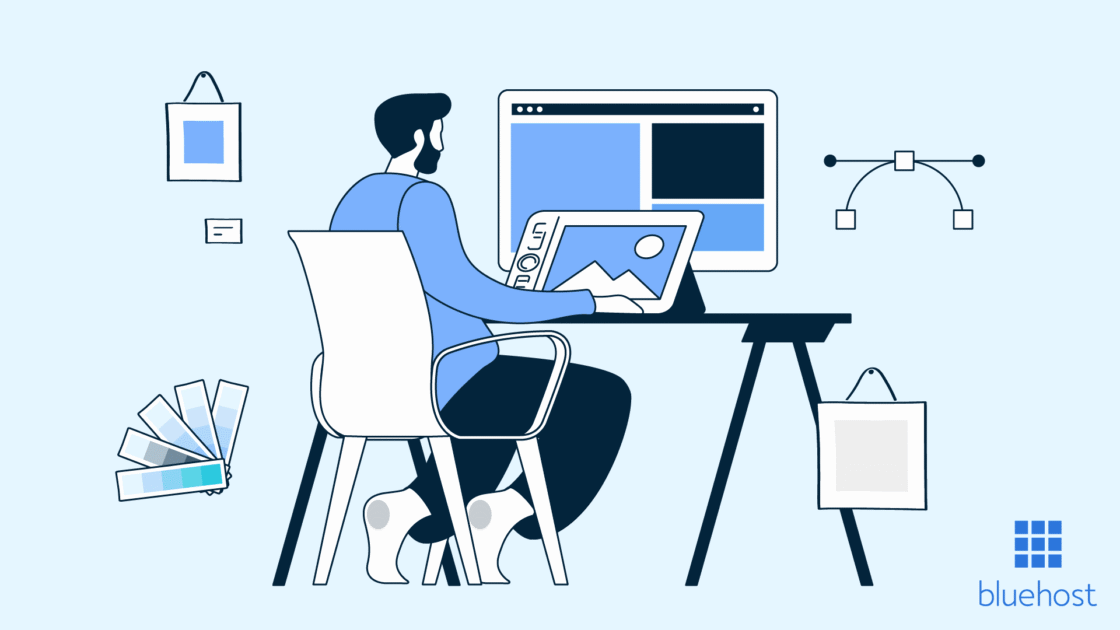



Scrivi un commento